Win10安装程序提示“不能打开要写入的文件”如何解决
摘要:Win10安装程序提示“不能打开要写入的文件”如何解决?现在,使用Windows10正式版的用户已经越来越多,因此用户们反馈的不同问题也随之...
Win10安装程序提示“不能打开要写入的文件”如何解决?现在,使用Windows10正式版的用户已经越来越多,因此用户们反馈的不同问题也随之增多了。比如,最近就有用户反馈在安装程序时,遇到错误提示“不能打开要写入的文件:XXXXXX单击[retry]重新尝试写入文件,或[Cancel]取消安装。”,这该怎么办呢?下面,小编就给大家分享一个简单有效的方法。
推荐:win10 32位旗舰版系统下载
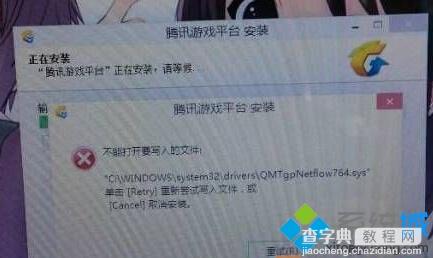 步骤如下:
步骤如下:
1、首先我们按照“不能打开要写入的文件” 框中的文件路劲,依次打开,比如:C:WindowsSystem32driversqwavedrv.sys ,我们打开此电脑,依次展开C:WindowsSystem32drivers 文件夹;
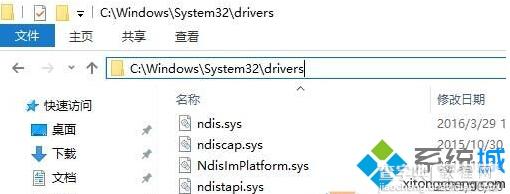 2、找到提示框中的错误文件:XXX.sys(这里以qwavedrv.sys为例)在该文件上单击右键,选择“剪切”,然后暂时先“粘贴”到桌面上;
2、找到提示框中的错误文件:XXX.sys(这里以qwavedrv.sys为例)在该文件上单击右键,选择“剪切”,然后暂时先“粘贴”到桌面上;
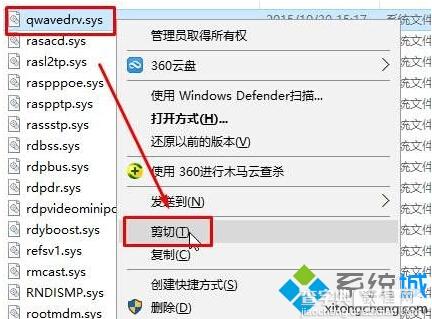 3、然后重新安装,即可安装成功;
3、然后重新安装,即可安装成功;
4、安装完成后,别忘了将之前剪切出来的文件复制到原来的路径中哦!
以上就是小编为大家分享的Win10安装程序提示“不能打开要写入的文件”问题的解决方法了。
【Win10安装程序提示“不能打开要写入的文件”如何解决】相关文章:
★ Win10开启WiFi热点提示“无法启动承载网络”解决方法
